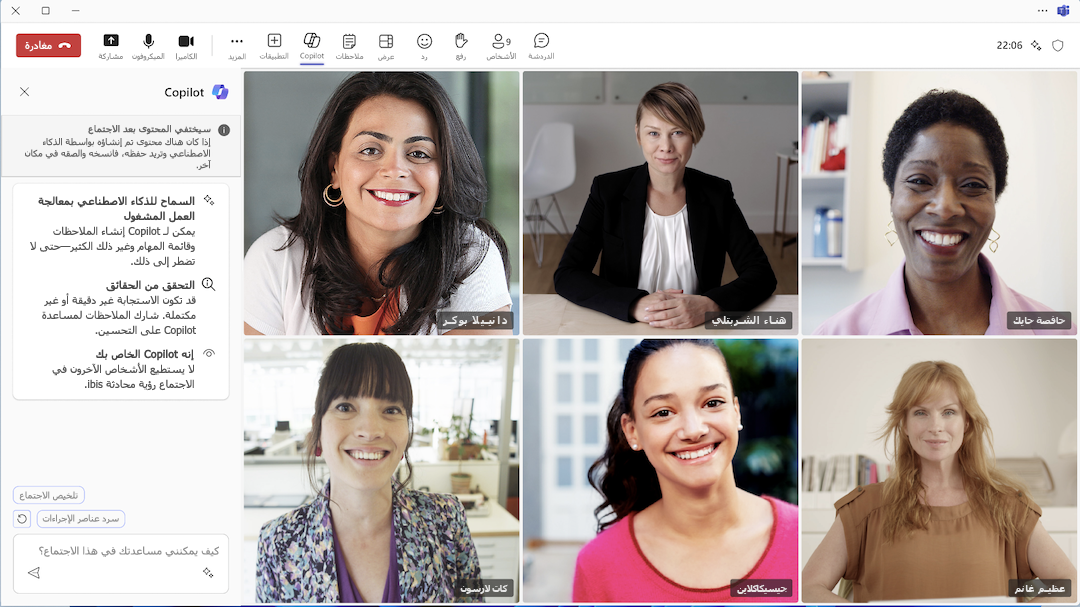إذا كنت لا تريد تسجيل الاجتماعات السرية أو نسخها في Teams، فلا يزال بإمكانك التفاعل مع Copilot عند تعيينها إلى فقط أثناء الاجتماع في خيارات الاجتماع.
كيفية استخدام Copilot عندما لا تقوم بالتسجيل أو إعادة التسجيل
-
عند الانضمام إلى اجتماع، حدد Copilot لفتحه على يمين طريقة عرض الاجتماع. يمكن لـ Copilot إنشاء الملاحظات وقائمة المهام وأكثر من ذلك بكثير. وتذكر أن الأشخاص الآخرين في الاجتماع لا يمكنهم رؤية محادثتك مع Copilot.
-
إذا كان هناك محتوى تريد حفظه من المحادثة مع Copilot، فانسخه والصقه في مكان آخر قبل انتهاء الاجتماع.
هام:
-
بعد الاجتماع، لن يتوفر Copilot في علامة تبويب خلاصة الاجتماع.
-
ومع ذلك، إذا قام شخص ما بتشغيل كتابة الحديث أو التسجيل أثناء الاجتماع، فسيظل Copilot متوفرا وسيتوفر محتوى محادثتك مع Copilot في علامة تبويب خلاصة الاجتماع، بدءا من لحظة تشغيل النسخة المكتوبة.
كيفية إعداد Copilot للاستخدام فقط أثناء الاجتماع
بصفة منظم الاجتماع
-
قبل اجتماع مجدول، انتقل إلى تقويم Teams
-
حدد خيارات
-
انتقل إلى قسم Copilot وحدد "فقط أثناء الاجتماع" من القائمة المنسدلة.
ملاحظة: إذا لم يظهر هذا الخيار، فاتصل بمسؤول تكنولوجيا المعلومات.
4. حدد حفظ